küsimus
Probleem: kuidas parandada Windowsis viga "Kohaliku seadme nimi on juba kasutusel"?
Tere. Olen proovinud kaardistada võrguressurssi oma Windowsi arvutis kohaliku seadmega, kuid saan veateate, mis ütleb: „Kohaliku seadme nimi on juba kasutusel”. Mul pole õrna aimugi, mida see tähendab. Saad sa aidata?
Lahendatud Vastus
Hiljuti avastas käputäis Windowsi kasutajaid tõrke "Kohaliku seadme nimi on juba kasutusel". Enamasti ilmnes see siis, kui nad üritasid võrgu kaardistamist taastada[1] ühendus jagatud võrgukaustaga Windows XP-põhises kliendis. See juhtub seetõttu, et Windows võimaldab inimestel võrgukettaid kaardistada, et jätta aadressi sisestamata iga kord, kui nad neid kasutada soovivad. Sõnum, mida nad näevad, ütleb:
Uuesti ühendamisel ilmnes viga
juurde Microsoft Windowsi võrk: kohaliku seadme nimi on juba kasutusel. Seda ühendust ei ole taastatud.
On palju asju, mis võivad seda põhjustada. Mõnel juhul ilmub tõrge siis, kui kasutajad logivad Windows XP-põhisesse klienti sisse, kasutades failiserveriga ühenduse loomisel erinevat tüüpi ühendust. Kui võrgudraiv loodi praeguste kasutajamandaatidega kohtvõrgu (LAN) kaudu, ei sisalda vastendusteave kasutajateavet.
Sellise vea ilmnemisel ei saa Windows jagatud kaustades faile avada. Muud levinud põhjused võivad hõlmata kasutaja vale sisestust, keelatud failide ja printerite ühiskasutusseadistust ning kogemata registrist kustutatud faile, mis põhjustavad nüüd süsteemi tõrkeid.
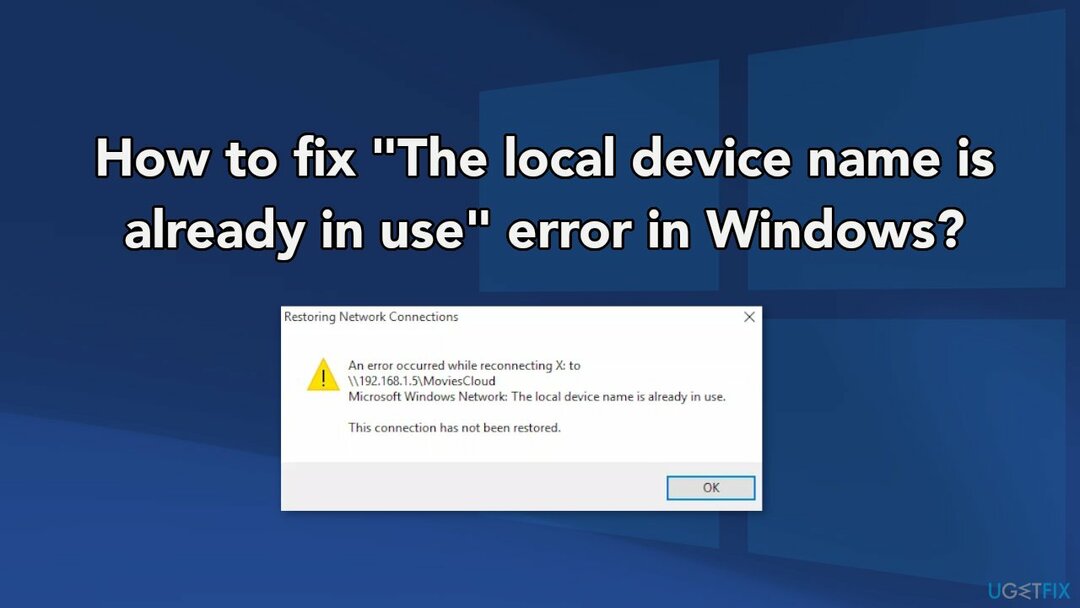
Käsitsi tõrkeotsing võib veidi aega võtta, kuna pole selge, mis probleemi põhjustab, nii et võite proovida kasutada automaatset lahendust ReimageMaci pesumasin X9 et vältida kõigi võimaluste läbimist. Remonditööriist suudab tuvastada kahjustatud süsteemikomponendid, parandada BSOD-e,[2] ja registriprobleemid süsteemi skannimisega. Seda tarkvara saab kasutada ka ruumi vabastamiseks küpsiste kustutamise teel[3] ja vahemälu, mis peaks seadme jõudlust suurendama.
Altpoolt leiate mõned käsitsi meetodid, mis võivad parandada Windowsi tõrke "Kohaliku seadme nimi on juba kasutusel" ja lubada teil teatud faile uuesti kasutada. Pange tähele, et see võtab veidi aega, seega järgige kõiki samme väga hoolikalt.
1. meetod. Ühendage draiv uuesti
Kahjustatud süsteemi parandamiseks peate ostma selle litsentsitud versiooni Reimage Reimage.
- Otsima Käsurida menüüs Start ja valige Käivitage administraatorina valik
- Kopeerige ja kleepige allpool näidatud käsk ja klõpsake kindlasti nuppu Sisenema:
võrgukasutus * /kustuta
- Kui näete, et toiming on edukalt lõpule viidud, käivitage järgmine käsk:
võrgukasutus Z: \\\\server\\jagamine /kasutaja: kasutajanime parool
- Asendage kindlasti kasutajanimi ja parool kohahoidjad õige kasutajanime ja parooliga. Kontrollige, kas probleem on lahendatud
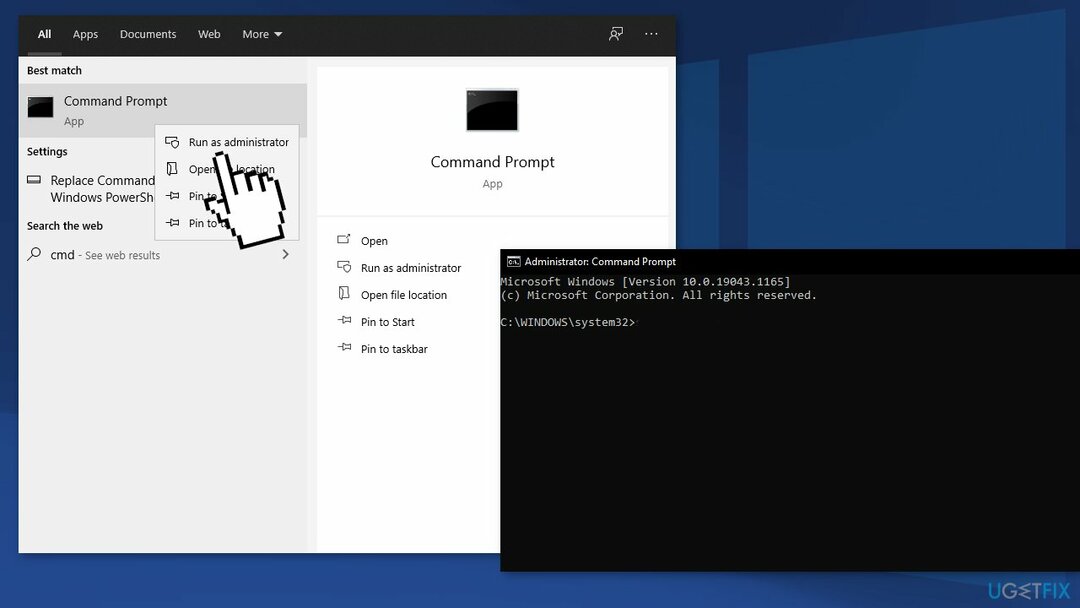
2. meetod. Taasinitsialiseerige brauser
Kahjustatud süsteemi parandamiseks peate ostma selle litsentsitud versiooni Reimage Reimage.
- Vajutage a Windows + R klahve üheaegselt, et avada Jookse viip
- Trüki sisse cmd ja vajutage Shift + Ctrl + Sisenema anda administraatoriõigused
- Kliki jah aastal Kas olete kindel, et soovite lubada sellel rakendusel teie arvutis muudatusi teha? viip
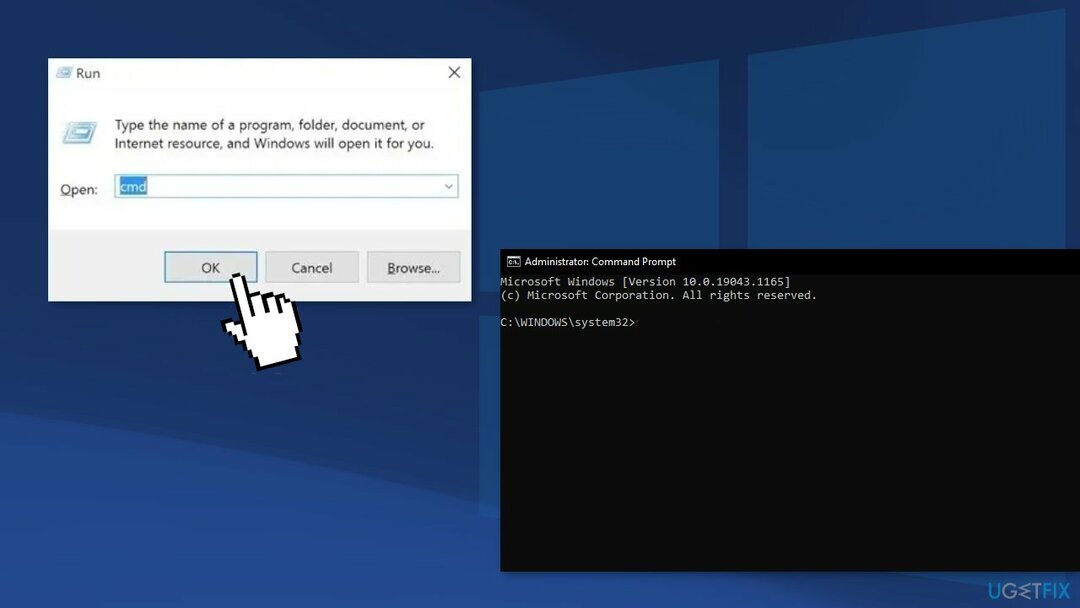
- Tüüp järgmises käsus ja vajutage Sisenema:
- netipeatus "Arvutibrauser"
- Seejärel tippige see käsk ja vajutageSisenema:
võrgu käivitamine "Arvutibrauser"
3. meetod. Redigeerige registrit
Kahjustatud süsteemi parandamiseks peate ostma selle litsentsitud versiooni Reimage Reimage.
- Ava Registriredaktor aken kirjutades regedit otsinguribal
- Liikuge vasakpoolsel paanil navigeerides oma registris järgmise võtmeni:
HKEY_CURRENT_USER\\Software\\Microsoft\\Windows\\CurrentVersion\\Explorer
- Klõpsake sellel klahvil ja proovige leida võti nimega MountPoints2 Exploreri klahvi sees. Paremklõpsake sellel ja valige Kustuta valik kontekstimenüüst. Kinnitage kõik kuvatavad dialoogiboksid
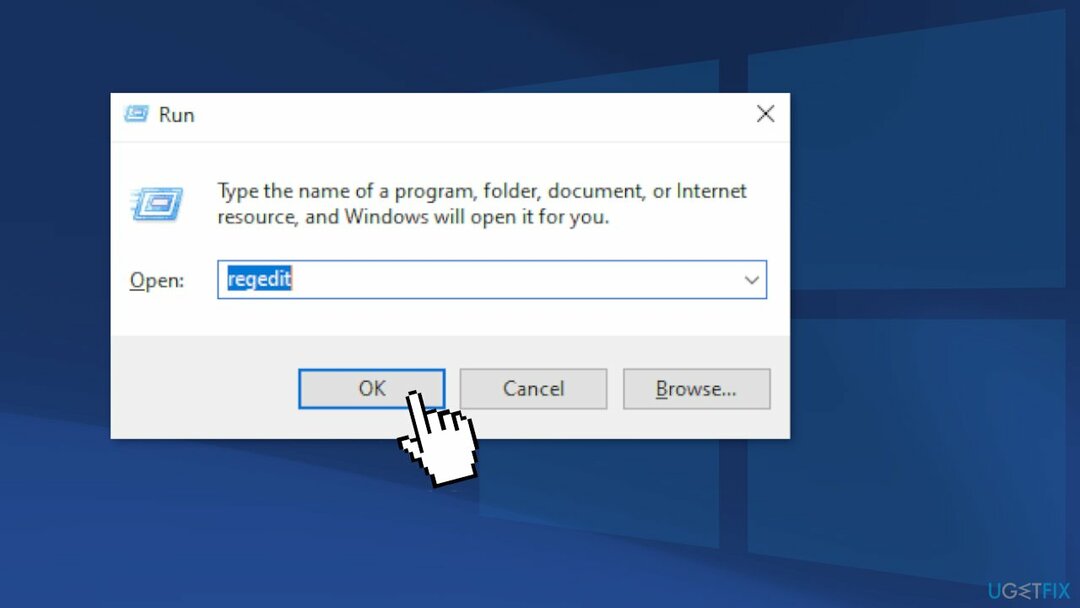
- Kontrollige, kas tõrketeade ilmub ka pärast arvuti taaskäivitamist
4. meetod. Määrake draivitähed
Kahjustatud süsteemi parandamiseks peate ostma selle litsentsitud versiooni Reimage Reimage.
- Kõigepealt peate veenduma, et salvestusseadmetest, mida soovite redigeerida, pole faile kasutuses või muul viisil avatud. Järgmiseks veenduge, et te seda ei tee kopeerimine või teisaldamine enne jätkamist midagi kettalt või kettale
- Pärast seda kasutage kas Windowsi klahvi + X klahvikombinatsioon või paremklõpsake Start menüü ja vali Kettahaldus konsooli avamiseks
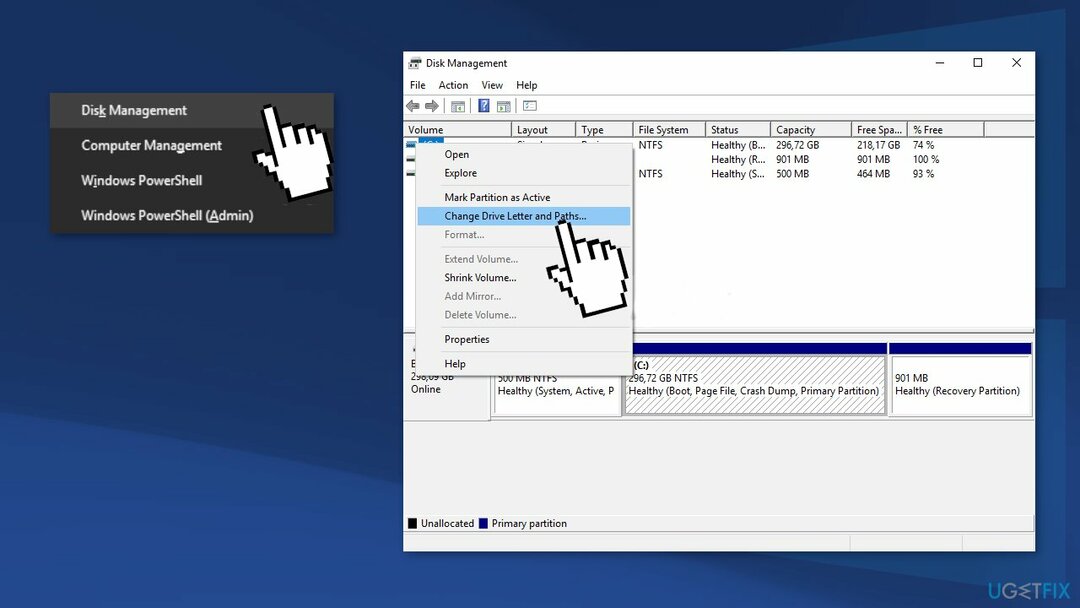
- Paremklõpsake muudetava draivitähega helitugevust ja valige Muuda draivi tähte ja radu
- Pärast seda klõpsake nuppu Muuda ja valige saadaolevate draivitähtede loendist
- Soovitame tähti mitte valida A või B kuna need olid reserveeritud vanemate operatsioonisüsteemide disketiseadmete jaoks ja see võib vanemaid tarkvaratööriistu segadusse ajada. Kliki Rakenda ja kinnitage kõik dialoogiboksid, mis võivad ilmuda enne tööriista sulgemist
- Kontrollige, kas probleem püsib
5. meetod. Luba failide ja printerite ühiskasutus
Kahjustatud süsteemi parandamiseks peate ostma selle litsentsitud versiooni Reimage Reimage.
- Alusta Kontrollpaneel otsides utiliiti menüüst Start
- Pärast Kontrollpaneel avaneb, muutke vaateks Suur või Väike ikoone ja navigeerige alla, et avada Windows Defenderi tulemüür
- Kliki Windows Defenderi tulemüür ja klõpsake nuppu Rakenduse või funktsiooni lubamine Windowsi tulemüüri kaudu valikut vasakpoolsest valikute loendist
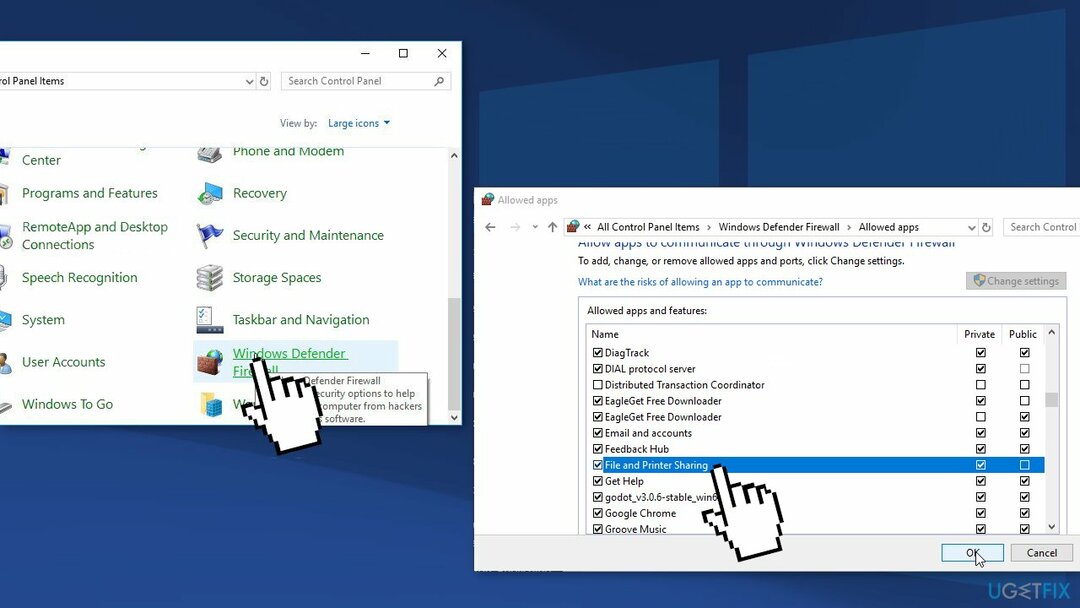
- Klõpsake kindlasti Muuda seadeid nuppu akna paremas ülanurgas ja andke vajadusel administraatori õigused
- Navigeerige lehele Failide ja printerite ühiskasutus valik ja märkige enne klõpsamist selle kõrval asuv ruut Okei ja muudatuste rakendamine
- Klõpsake Okei ja taaskäivitage arvuti
6. meetod. Muutke ProtectionMode'i väärtust
Kahjustatud süsteemi parandamiseks peate ostma selle litsentsitud versiooni Reimage Reimage.
- Vajutage Windows + R, tüüp regedit dialoogiaknas ja vajutage Sisenema
- Kui olete registriredaktoris, liikuge järgmisele teele:
HKEY_LOCAL_MACHINE\\System\\CurrentControlSet\\Control\\SessionManager\\
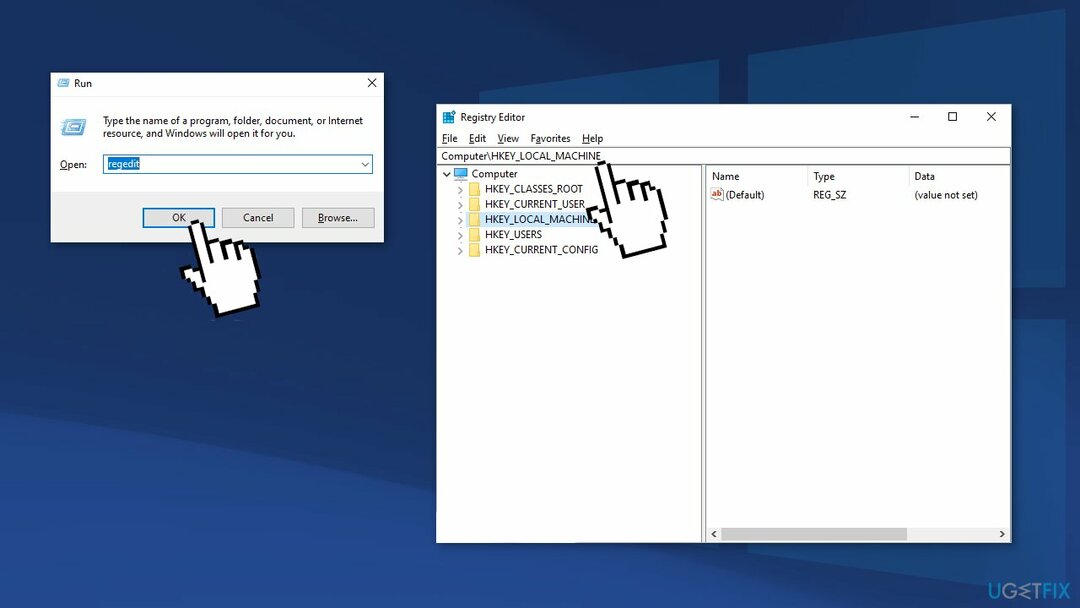
- Kui olete õiges kohas, otsige järgmist võtit:
Kaitserežiim
- Vahetage võti alates 0 kuni 1
- Salvestage muudatused ja väljuge
- Taaskäivita sinu arvuti
Parandage oma vead automaatselt
ugetfix.com meeskond püüab anda endast parima, et aidata kasutajatel leida parimad lahendused oma vigade kõrvaldamiseks. Kui te ei soovi käsitsi parandada, kasutage automaatset tarkvara. Kõik soovitatud tooted on meie spetsialistide poolt testitud ja heaks kiidetud. Tööriistad, mida saate oma vea parandamiseks kasutada, on loetletud allpool.
Pakkumine
tee seda kohe!
Laadige alla FixÕnn
Garantii
tee seda kohe!
Laadige alla FixÕnn
Garantii
Kui teil ei õnnestunud Reimage'i abil viga parandada, pöörduge abi saamiseks meie tugimeeskonna poole. Palun andke meile teada kõik üksikasjad, mida peaksime teie arvates teie probleemi kohta teadma.
See patenteeritud parandusprotsess kasutab 25 miljonist komponendist koosnevat andmebaasi, mis võib asendada kasutaja arvutis kõik kahjustatud või puuduvad failid.
Kahjustatud süsteemi parandamiseks peate ostma selle litsentsitud versiooni Reimage pahavara eemaldamise tööriist.

Takistage veebisaitidel, Interneti-teenuse pakkujatel ja teistel osapooltel teid jälgimast
Täiesti anonüümseks jäämiseks ning Interneti-teenuse pakkuja ja valitsus luuramise eest teie peal, peaksite tööle võtma Privaatne Interneti-juurdepääs VPN. See võimaldab teil luua Interneti-ühenduse, olles samal ajal täiesti anonüümne, krüpteerides kogu teabe, takistades jälgijaid, reklaame ja pahatahtlikku sisu. Kõige tähtsam on see, et te lõpetate ebaseadusliku jälitustegevuse, mida NSA ja teised valitsusasutused teie selja taga teevad.
Taasta kaotatud failid kiiresti
Arvuti kasutamise ajal võivad igal ajal juhtuda ettenägematud asjaolud: see võib elektrikatkestuse tõttu välja lülituda, a Võib ilmneda sinine surmaekraan (BSoD) või juhuslikud Windowsi värskendused võivad masinas ilmuda, kui mõneks ajaks ära läksite. minutit. Selle tulemusena võivad teie koolitööd, olulised dokumendid ja muud andmed kaotsi minna. To taastuda kaotatud faile, saate kasutada Data Recovery Pro – see otsib kõvakettal veel saadaval olevate failide koopiate hulgast ja toob need kiiresti alla.